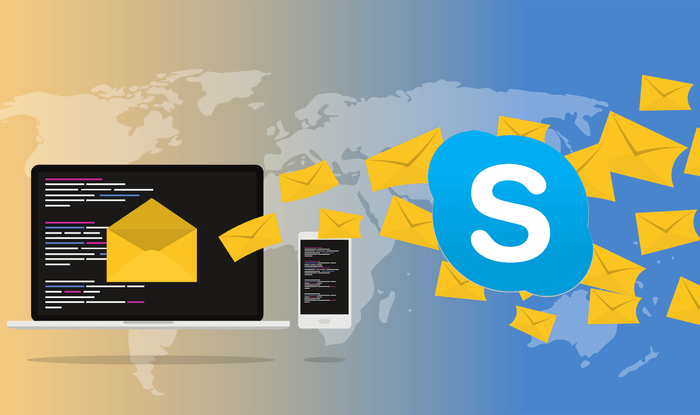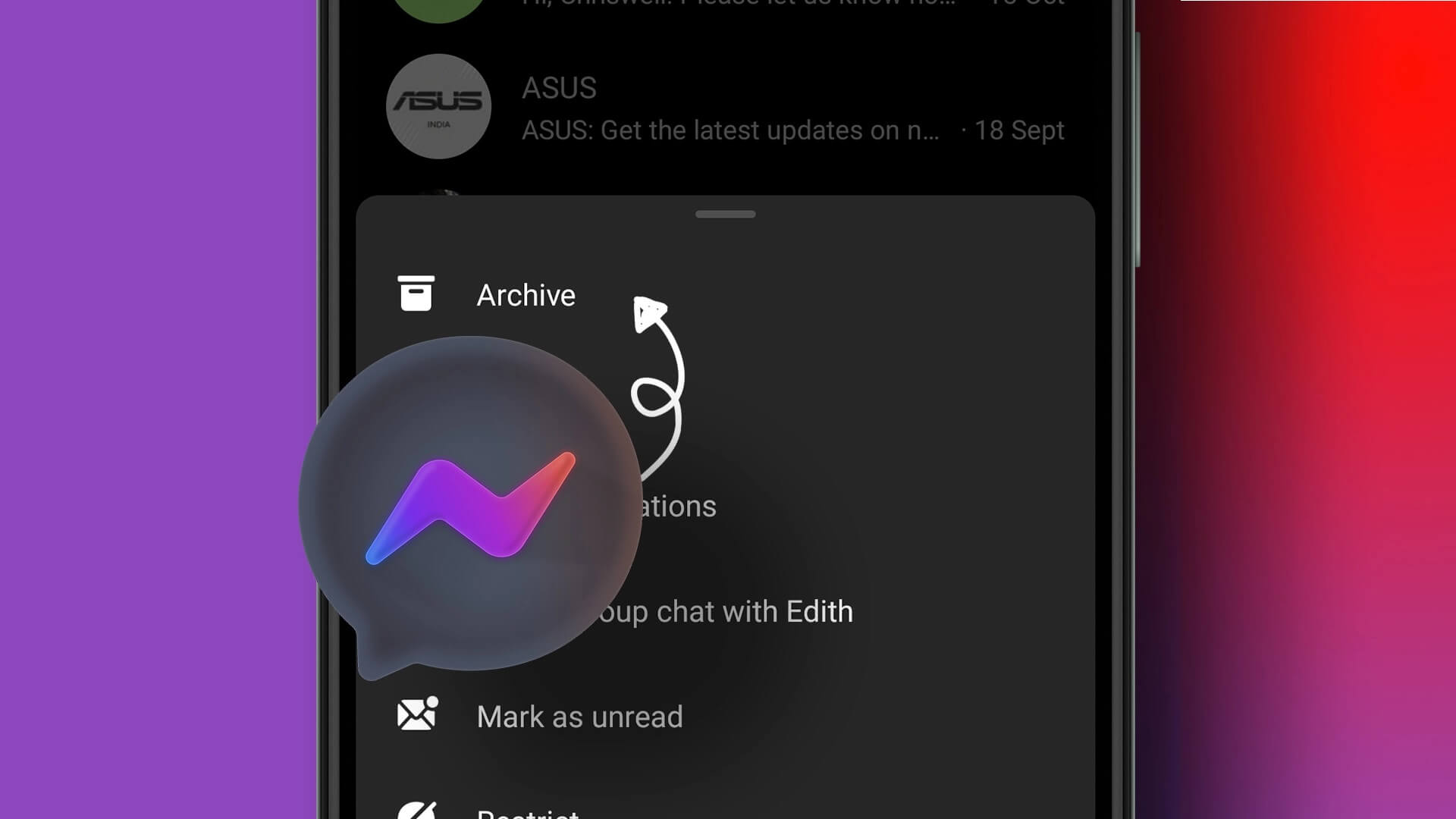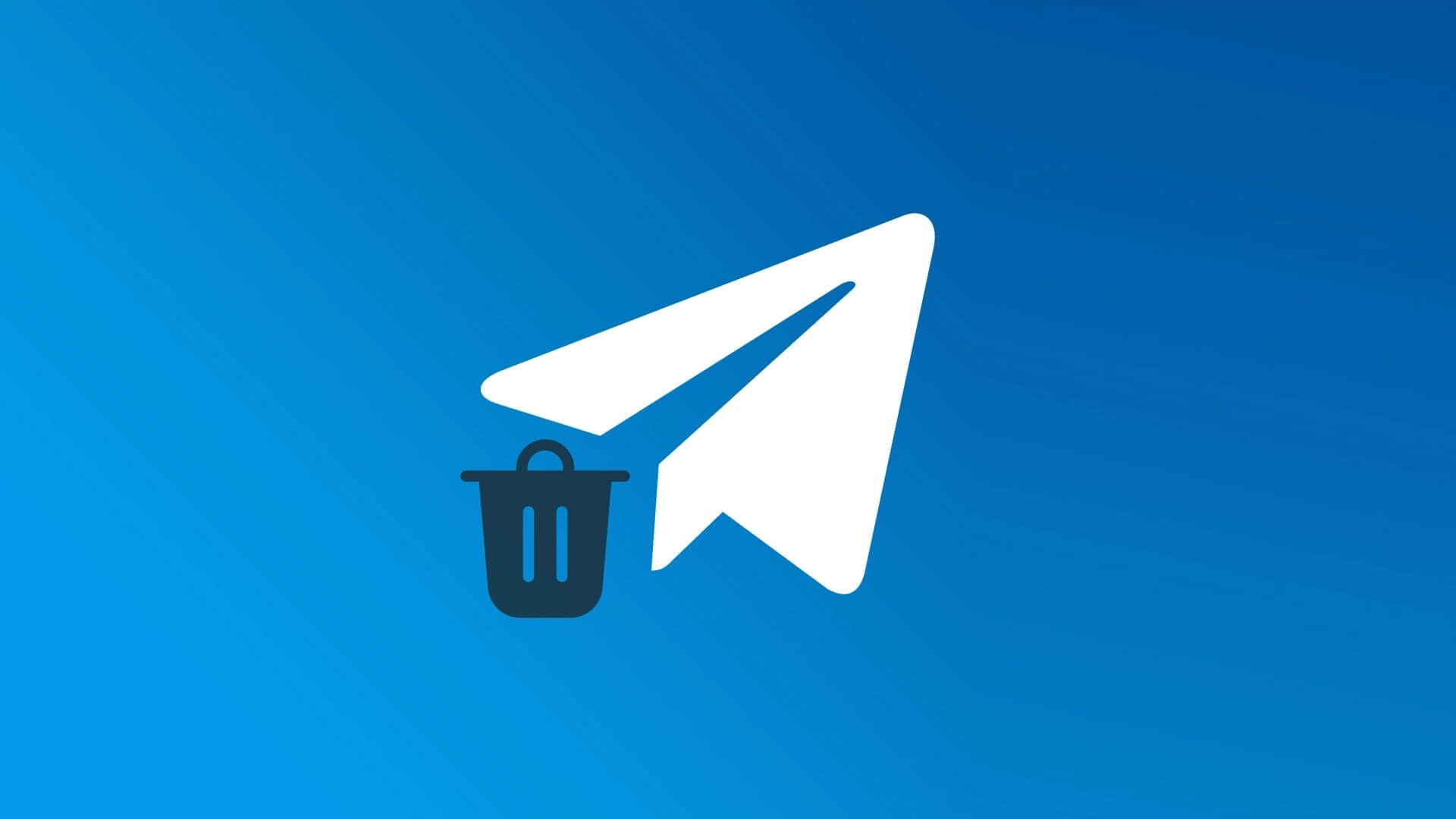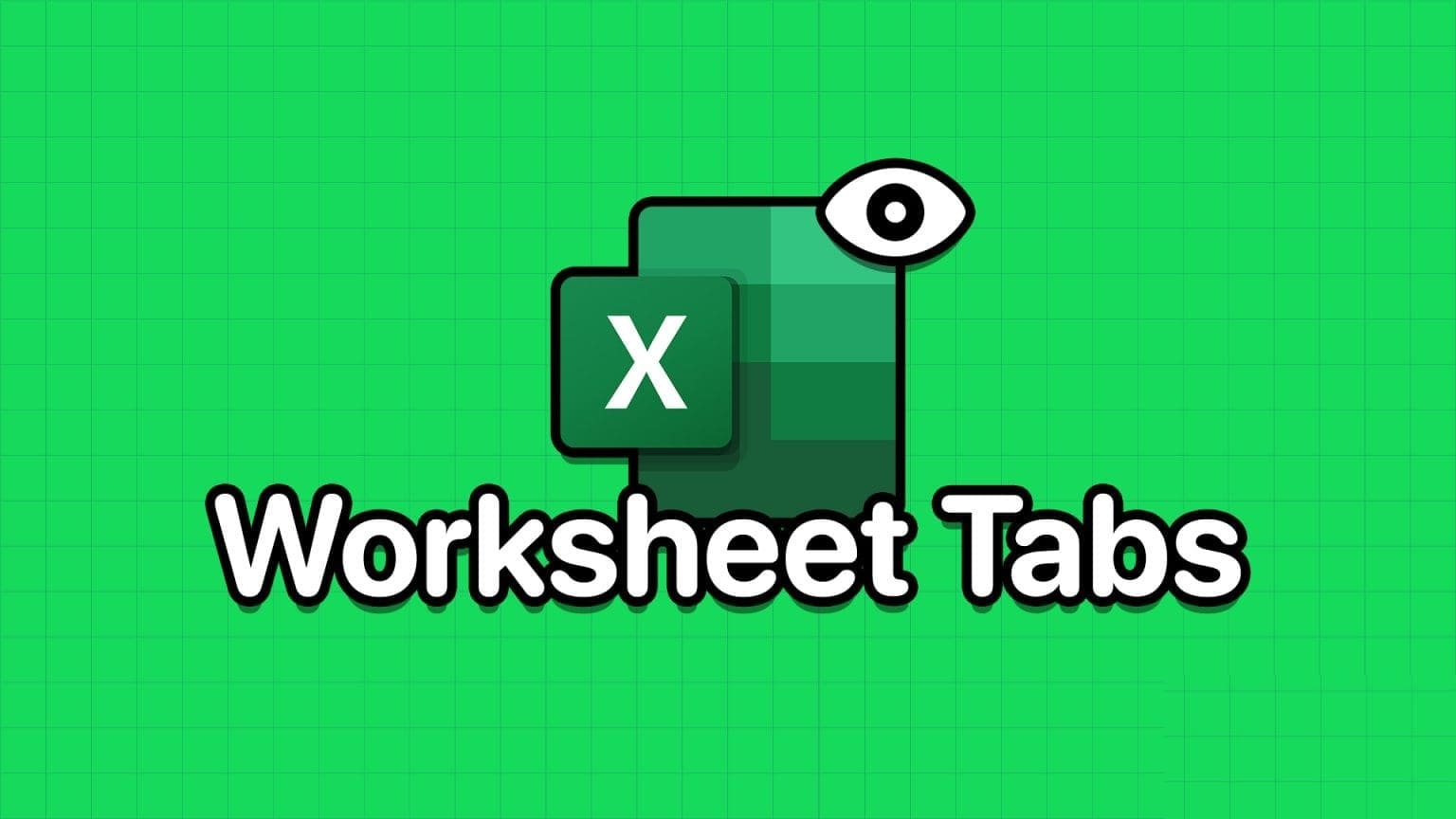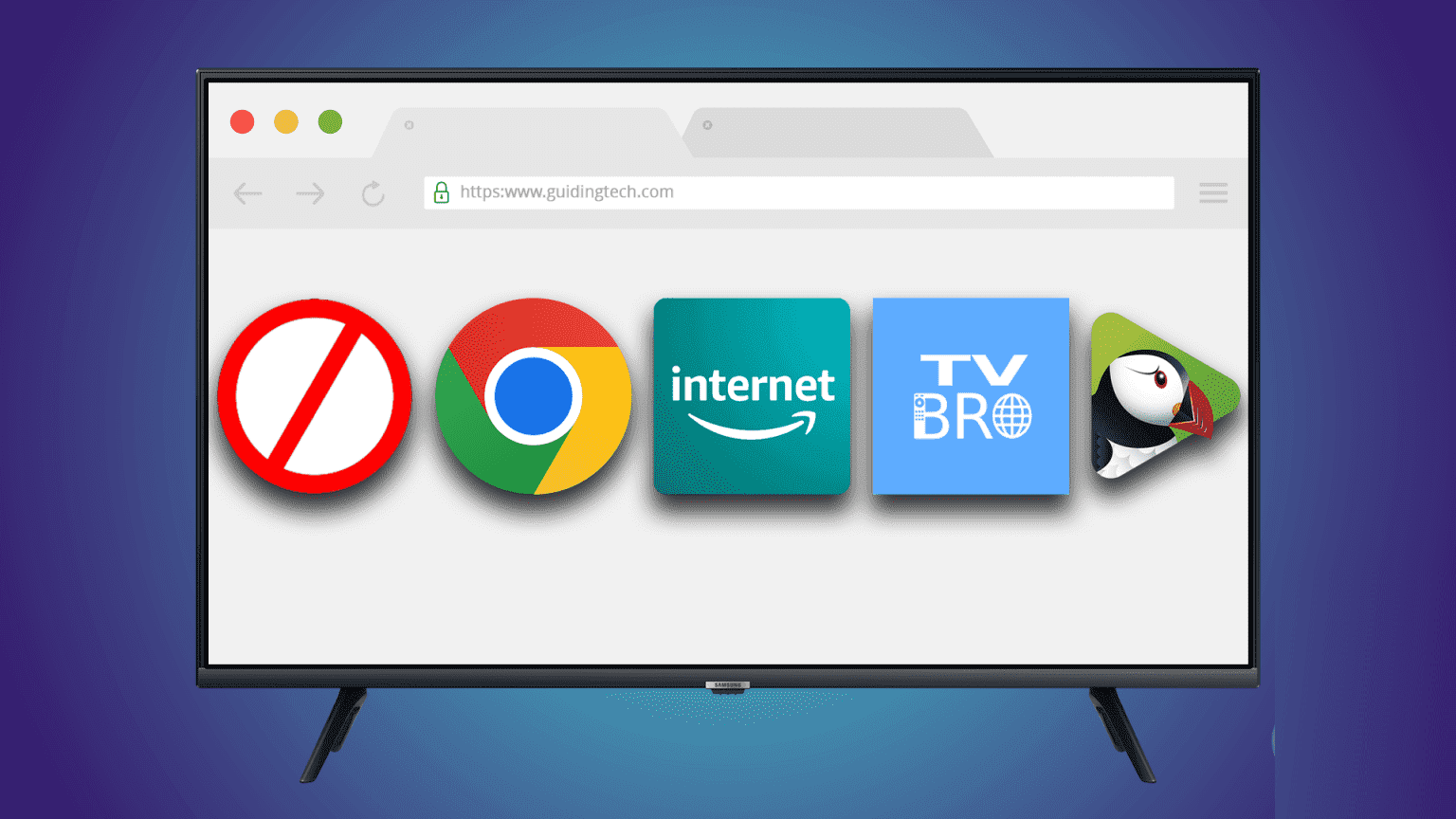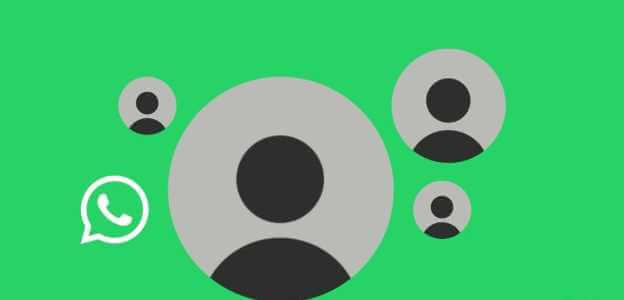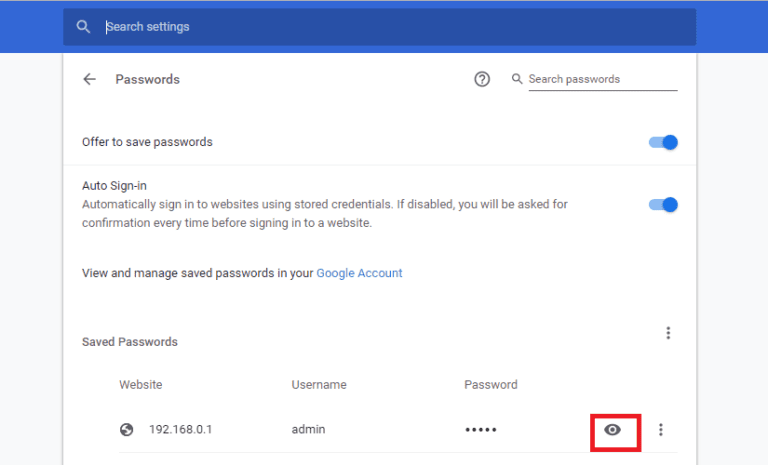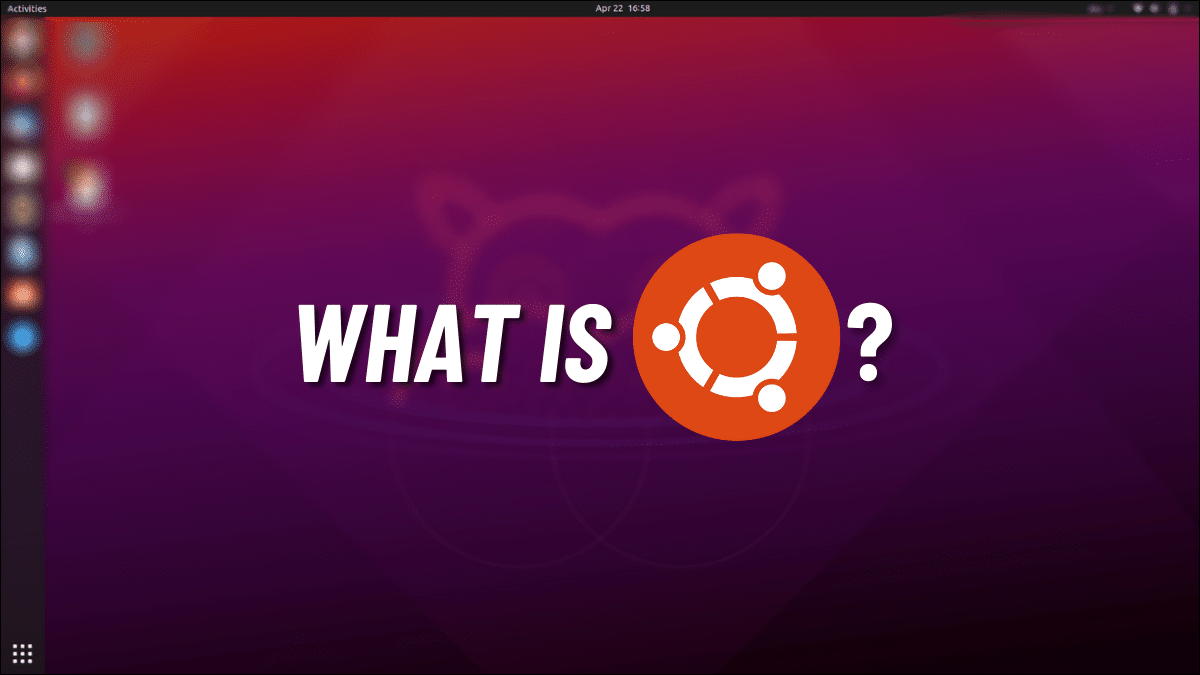Con el cambio al trabajo remoto y mayores esfuerzos para reducir el impacto de las actividades humanas en el medio ambiente, los documentos en papel están siendo reemplazados gradualmente por copias digitales. Uno de los medios por los cuales se crea . Copias digitales de documentos. Almacenar, compartir y compartir es Google Docs. Con Documentos de Google, también puede firma de documentos o estampado.

En Google Docs, los usuarios pueden Crea una firma con la función Scribble O inserte una imagen como firma. Por supuesto, terminará con un mouse si no tiene un lápiz digital conectado a su computadora.
Estos son los pasos a seguir cuando se utiliza cualquiera de los dos métodos.
Crear una firma usando recorte
Con la función Scribble en Google Docs, los usuarios pueden crear una firma en su dispositivo, almacenarla e insertarla en el documento. Aquí está cómo hacerlo:
Paso 1: Abra Google Docs y busque el documento al que desea agregar su firma.
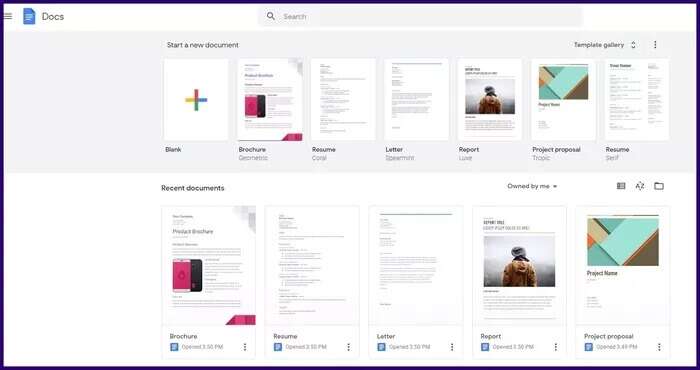
Paso 2: En el documento, coloque el cursor en la ubicación donde desea agregar la firma.
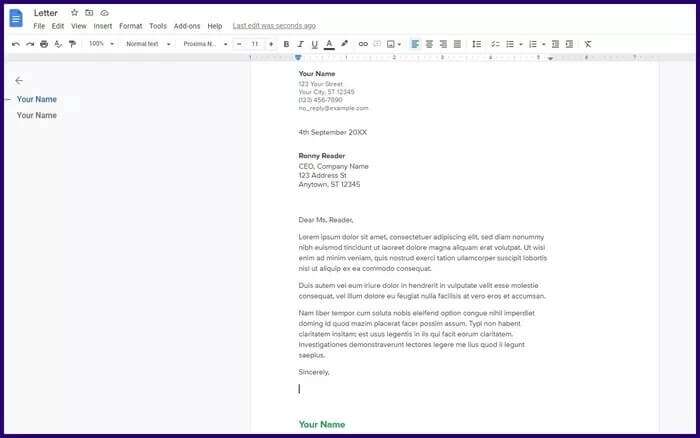
وة 3: En la cinta en la parte superior de un documento de Google Docs, haga clic en "Inserción".
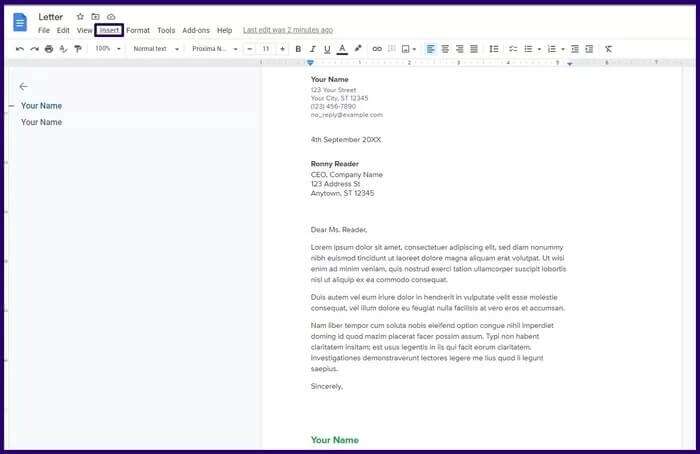
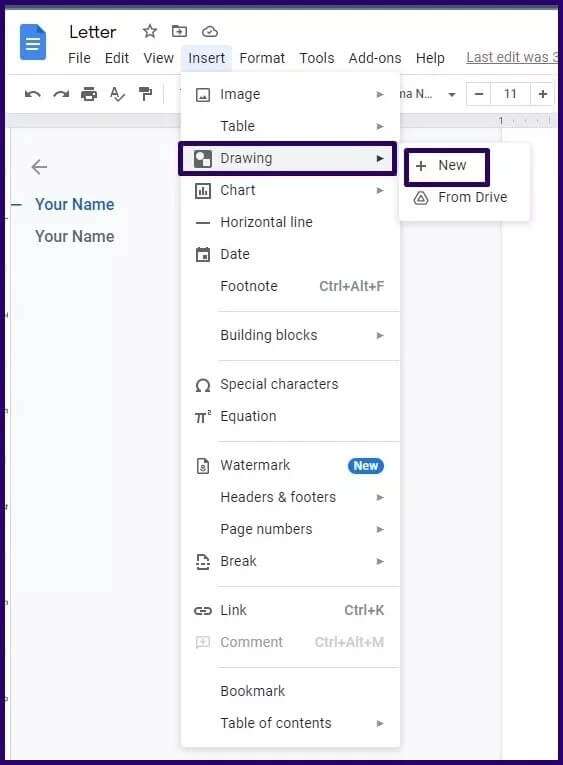
Paso 5: En la nueva ventana llamada Sketch, haga clic en la línea y seleccione Scribble y esto debería cambiar el cursor a un gran signo +.
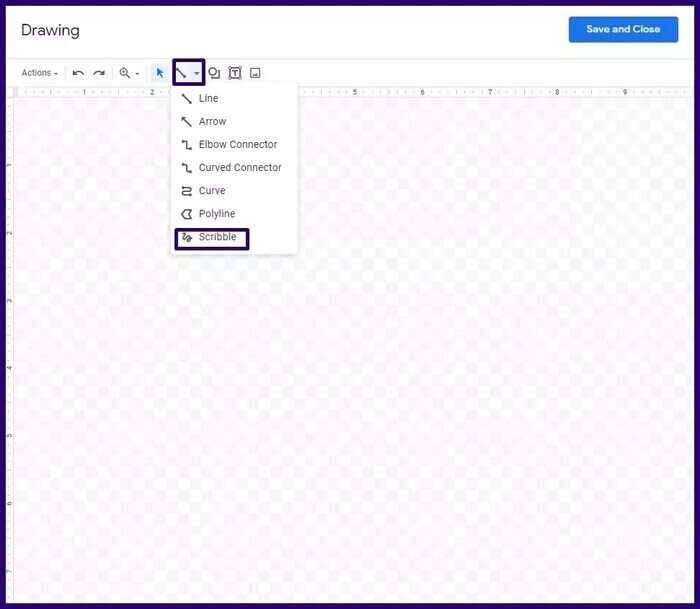
وة 6: Coloque el cursor en el área de dibujo y comience a dibujar su firma moviendo el mouse como lo haría con un bolígrafo. Tenga en cuenta que también puede usar un lápiz óptico para este proceso.
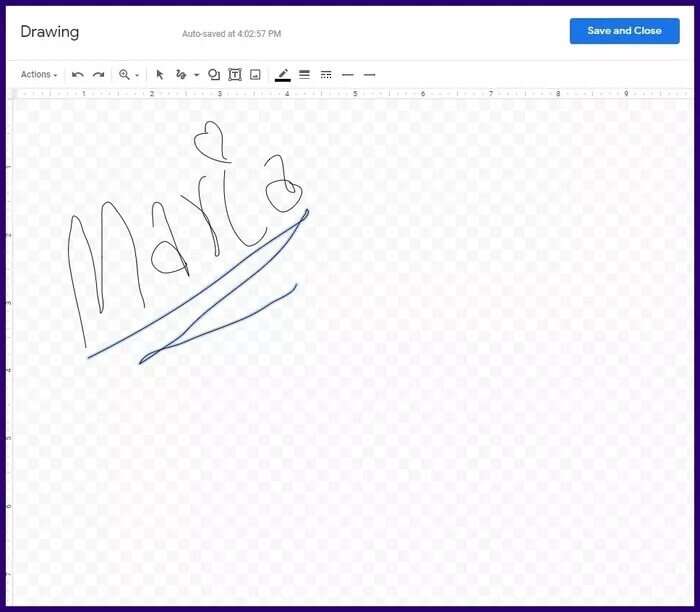
Paso 7: Una vez que esté satisfecho con la firma, haga clic en Guardar y cerrar y la firma creada aparecerá en el documento en la posición que especificó anteriormente.
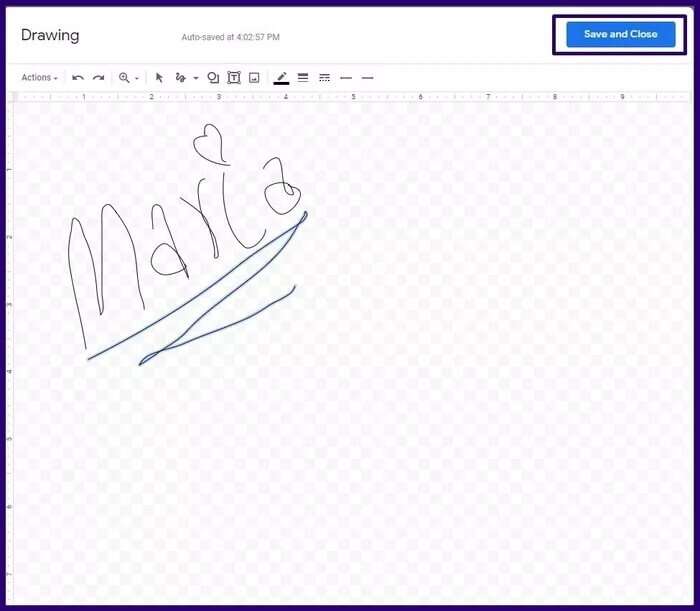
Editar una firma con SCRIBBLE
¿Qué pasa si crees que hay un error en la firma y necesitas modificarla? Sí, puedes modificarlo. Google Docs le permite usar la herramienta Scribble para editar las firmas que ha agregado a sus documentos. Esto es lo que debe hacer en pasos:
Paso 1: Seleccione la firma, luego haga clic en Editar en el menú de opciones debajo de Firma, esto inicia la ventana de dibujo.
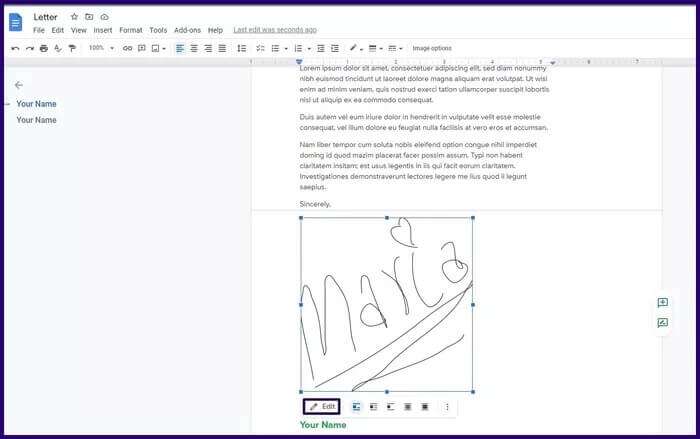
Paso 2: Seleccione el error y presione la tecla Retroceso o Eliminar en su teclado para eliminarlo.
وة 3: Una vez que esté satisfecho con la firma, haga clic en Guardar y cerrar.
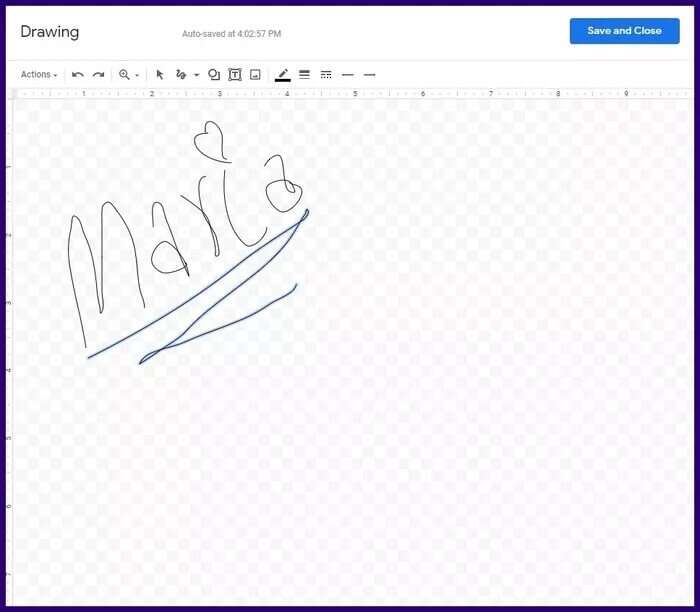
Insertar una foto como firma
A menos que tengas un bolígrafo. aguja أو pantalla táctil Al facilitar la copia de firmas manuscritas, es posible que el uso de la herramienta Scribble para crear una firma no produzca los resultados deseados. Sin embargo, existe una alternativa que permite insertar firmas guardadas como imágenes en un archivo de Google Docs.
Paso 1: Obtenga una hoja de papel normal y fírmela. Alternativamente, puede obtener un documento antiguo o una carta con su firma.
Paso 2: Escanea la firma que tienes en papel a tu computadora.
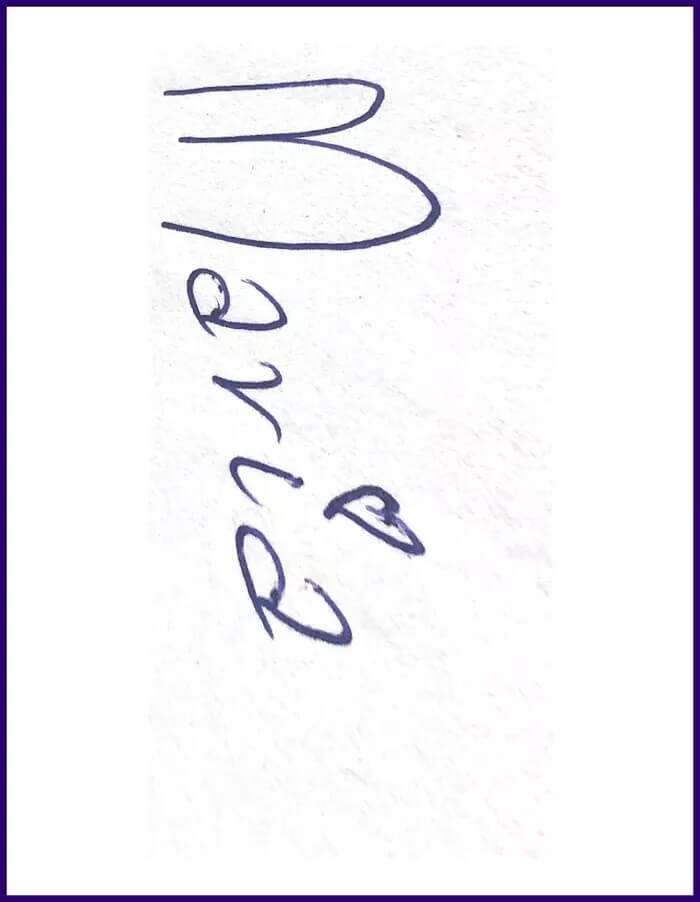
وة 3: Reproduzca la foto en su computadora y seleccione Recortar para liberar espacios en blanco no deseados alrededor de su firma.
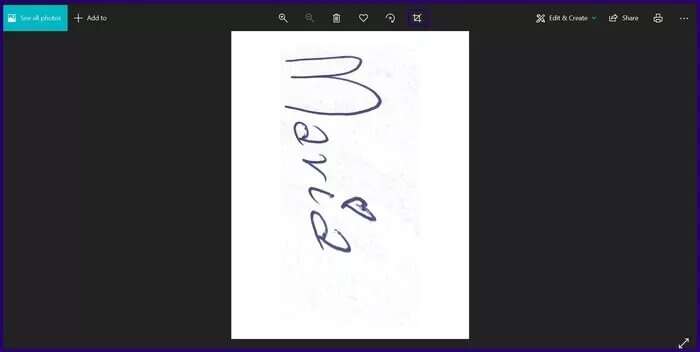
Paso 4: En el documento, coloque el cursor en el lugar donde se insertará la firma.
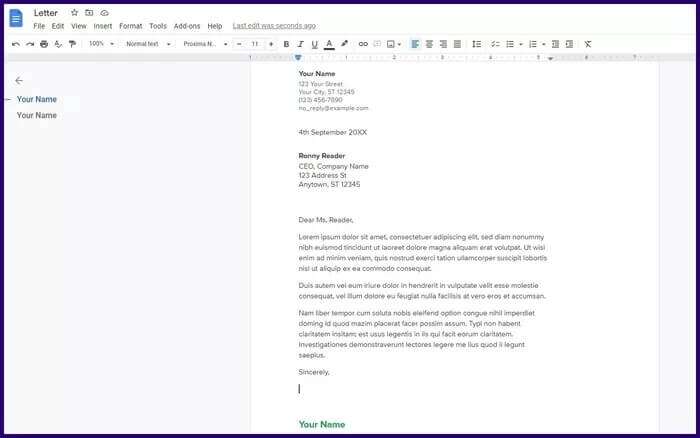
Paso 5: Inicie Google Docs y en la barra en la parte superior de la ventana, haga clic en Insertar.
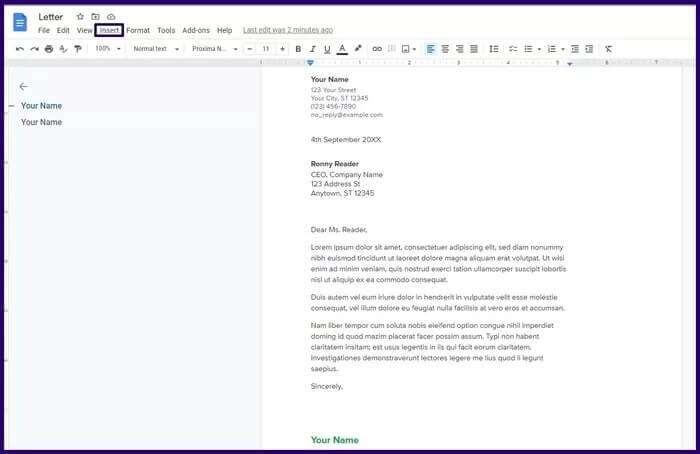
وة 6: Haga clic en la imagen, luego elija una imagen y cárguela desde su computadora.
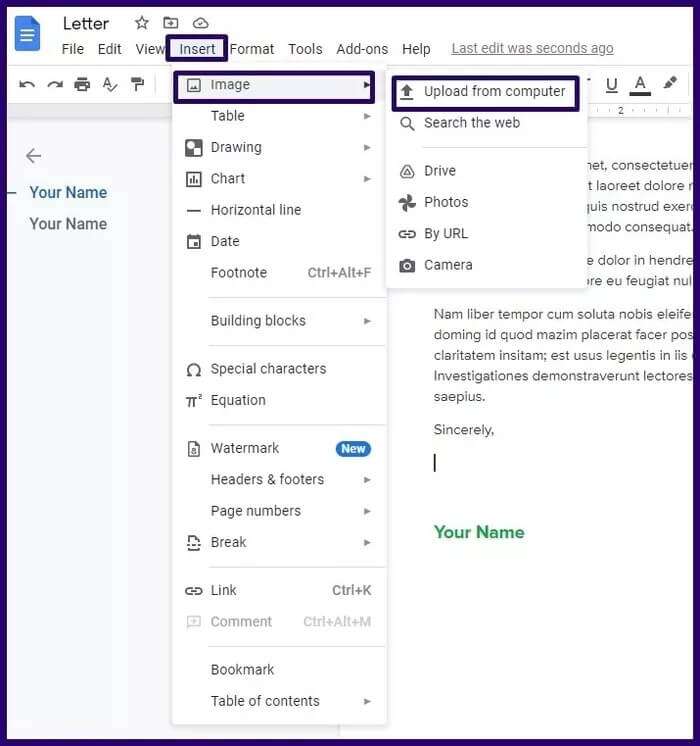
Paso 7: Verá una nueva ventana que le pedirá que vaya a la ubicación de la firma escaneada. Haga clic en el archivo una vez que lo encuentre y haga clic en Aceptar o presione Entrar en su computadora.
Paso 8: La firma debe aparecer en el documento en la ubicación especificada y puede moverla, recortarla o aumentar su tamaño.
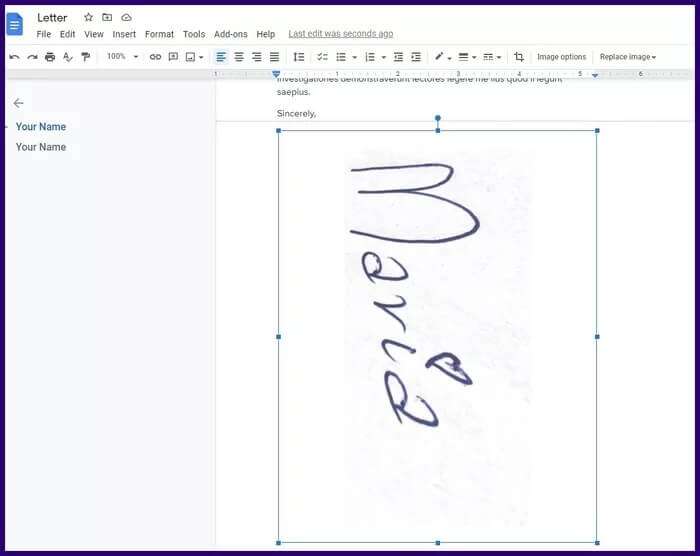
Un método alternativo es iniciar el documento, arrastrar la imagen de la firma desde su computadora a la ventana de Google Docs y luego soltarla. La imagen se cargará y podrás elegir su posición como quieras.
Crear firmas digitales
El uso de cualquiera de los dos métodos para crear e ingresar firmas en Google Docs depende de las herramientas que tenga a su disposición y cuál produzca un mejor resultado. Además de los dos métodos anteriores, algunas aplicaciones permiten a los usuarios crear y almacenar firmas digitales para usar en Google Docs.